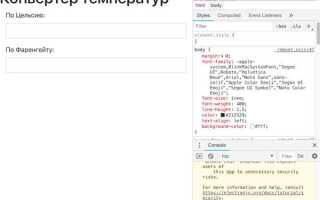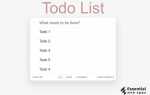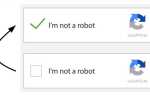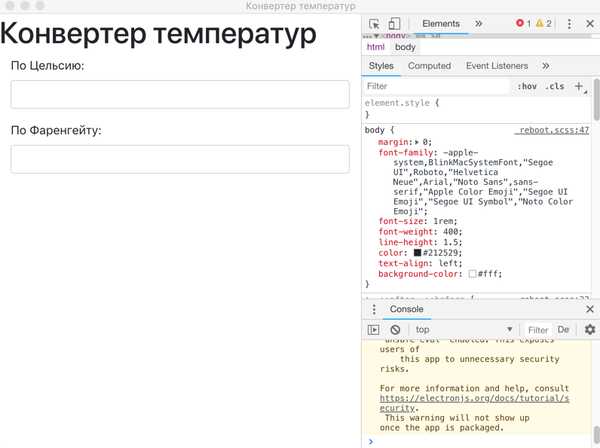
Сегодня JavaScript не ограничивается только веб-разработкой. Современные инструменты позволяют использовать этот язык для создания полноценных десктопных приложений. Для этого чаще всего применяются такие фреймворки, как Electron и NW.js, которые предоставляют возможность работать с файловой системой, доступом к локальным ресурсам и взаимодействовать с операционной системой, не выходя за пределы стандартных веб-технологий.
Electron, основанный на Chromium и Node.js, является одним из самых популярных решений для создания кроссплатформенных приложений. Он позволяет использовать HTML, CSS и JavaScript для разработки интерфейса, а также обеспечивает доступ к API операционной системы через Node.js. Преимущество такого подхода заключается в том, что разработчик может создавать приложение, которое будет одинаково работать на Windows, macOS и Linux, минимизируя время на тестирование и деплой.
При разработке десктопных приложений на JavaScript важно учитывать производительность. Несмотря на свою универсальность, Electron может потреблять значительные системные ресурсы из-за использования Chromium. Это стоит учитывать, если приложение должно работать на устройствах с ограниченными ресурсами. В таких случаях полезно оптимизировать приложение, минимизируя количество внешних зависимостей и тщательно управляя памятью.
Для более легковесных решений можно рассмотреть NW.js, который также позволяет использовать веб-технологии для создания настольных приложений. В отличие от Electron, NW.js работает напрямую с Node.js, что может быть полезно в случае, если необходимо минимизировать накладные расходы, связанные с Chromium.
Разработка десктопных приложений на JavaScript открывает широкие возможности, но также требует внимания к специфике работы с операционными системами. Особенно важно правильно обрабатывать взаимодействие с файлами, работать с системными процессами и учитывать особенности пользовательского интерфейса, чтобы создать стабильное и отзывчивое приложение.
Выбор технологии для создания кроссплатформенного десктопного приложения
Electron является одним из самых распространённых фреймворков для создания кроссплатформенных приложений. Он использует Chromium для отображения пользовательского интерфейса и Node.js для взаимодействия с операционной системой. Electron идеально подходит для приложений, которые требуют плотной интеграции с веб-технологиями (HTML, CSS, JavaScript) и имеют сложный пользовательский интерфейс. Однако, стоит учитывать, что приложения на Electron могут занимать много места и потреблять значительные ресурсы, что не всегда оправдано для простых утилит.
NW.js (ранее известный как node-webkit) является аналогом Electron, но с большей гибкостью в плане архитектуры. Это решение позволяет интегрировать Node.js с браузерным движком Webkit. В отличие от Electron, NW.js даёт более точный контроль над приложением, что позволяет избежать некоторых ограничений, например, в части работы с окнами и доступом к файловой системе. Однако NW.js также имеет схожие с Electron проблемы с производительностью и размером приложений.
Proton Native является более лёгким решением по сравнению с Electron и NW.js. Он использует нативные компоненты для создания интерфейсов, что позволяет достичь более низкого потребления ресурсов и меньшего размера приложения. Это решение хорошо подходит для создания простых и средних по сложности приложений с менее требовательным пользовательским интерфейсом. Однако, Proton Native ещё не так распространён и поддерживает ограниченное количество платформ.
React Native может быть использован для десктопных приложений через расширение React Native for Windows + macOS. Это решение позволяет использовать React для создания кроссплатформенных приложений с нативным пользовательским интерфейсом и высокой производительностью. В отличие от Electron, React Native создает более компактные приложения, но требует знания специфики работы с нативными модулями, что может добавить сложности в разработку.
Qt for WebAssembly – это решение, которое предоставляет возможность использовать мощь фреймворка Qt для создания кроссплатформенных приложений. Хотя традиционно Qt используется для разработки нативных приложений, WebAssembly позволяет запускать их в браузере. Это не самый популярный путь для JavaScript-разработки, но он может быть полезен для специфических задач, требующих высокой производительности и гибкости.
Выбор подходящей технологии зависит от конкретных требований проекта. Если необходим быстрый прототип с богатыми веб-функциями, Electron или NW.js могут быть оптимальным выбором. Если важно минимизировать использование ресурсов, стоит рассмотреть React Native или Proton Native. Для более специализированных задач, где важна производительность, можно рассматривать такие решения, как Qt для WebAssembly или другие фреймворки.
Настройка окружения для разработки с использованием Electron

Для начала разработки десктопных приложений с использованием Electron, необходимо установить несколько инструментов и правильно настроить окружение. Основные шаги включают установку Node.js, Electron и необходимых пакетов для разработки.
Первым делом установите Node.js с официального сайта (https://nodejs.org/). Это даст вам доступ к npm – менеджеру пакетов, который используется для установки зависимостей в проектах на JavaScript. После установки Node.js проверьте версию, выполнив команду:
node -vДалее создайте директорию для вашего проекта и инициализируйте его с помощью npm:
mkdir my-electron-app
cd my-electron-app
npm init -yЭто создаст файл package.json, который будет содержать все зависимости вашего проекта.
Для установки Electron выполните следующую команду:
npm install electron --save-devЭтот шаг добавит Electron в раздел devDependencies вашего package.json. После этого можно начать разработку.
Для создания простого стартового приложения создайте файл main.js в корневой директории проекта. В нем необходимо будет создать основное окно приложения:
const { app, BrowserWindow } = require('electron');
let mainWindow;
function createWindow() {
mainWindow = new BrowserWindow({
width: 800,
height: 600,
webPreferences: {
nodeIntegration: true
}
});
mainWindow.loadURL('https://www.example.com');
mainWindow.on('closed', () => {
mainWindow = null;
});
}
app.on('ready', createWindow);
app.on('window-all-closed', () => {
if (process.platform !== 'darwin') {
app.quit();
}
});Этот код создает окно размером 800×600, загружает URL-адрес и обрабатывает закрытие окна.
Для запуска приложения используйте команду:
npx electron .Теперь ваш базовый проект готов к запуску. Однако для более сложных проектов рекомендуется настроить систему сборки, например, с помощью Webpack, для организации сборки ресурсов и их оптимизации.
Если вы планируете разрабатывать приложение с использованием интерфейса на основе HTML, CSS и JavaScript, настройка предварительных инструментов для разработки, таких как Babel и Webpack, значительно упростит работу с современными фичами JavaScript и улучшит производительность.
Не забудьте о настройке для пакетирования и распространения вашего приложения, используя такие инструменты, как Electron Packager или Electron Builder, которые автоматизируют процесс создания установочных файлов для Windows, macOS и Linux.
После этих шагов ваше окружение будет готово для разработки полноценного десктопного приложения с использованием Electron.
Создание пользовательского интерфейса с использованием HTML, CSS и JavaScript
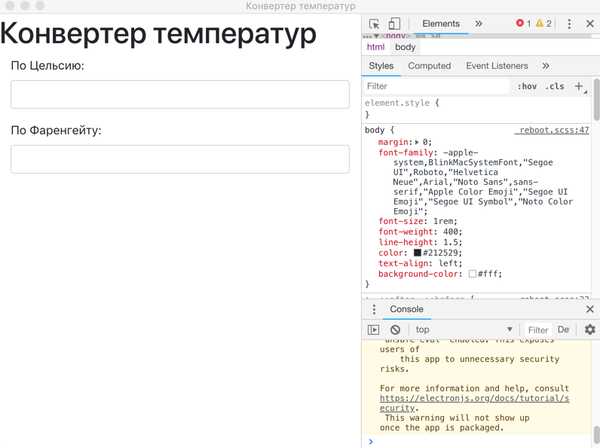
HTML отвечает за структуру интерфейса, создавая основу элементов на странице. Например, для отображения окна с текстом можно использовать <div> для контейнера, а для текста – <p>. Для кнопок применяются теги <button> и <a>, которые будут реагировать на действия пользователя.
CSS используется для оформления элементов интерфейса. Стиль задается через классы и идентификаторы, которые применяются к HTML-элементам. Важно учитывать такие аспекты, как отзывчивость интерфейса. Для этого применяются медиазапросы (media queries), чтобы интерфейс корректно отображался на различных разрешениях экранов. Для создания плавных анимаций удобно использовать ключевые кадры (keyframes) и CSS-переходы (transitions).
JavaScript отвечает за динамическую часть интерфейса. Это взаимодействие с элементами на странице, обновление данных без перезагрузки, создание модальных окон, обработка событий. Для эффективной работы с DOM используйте методы, такие как document.querySelector, document.createElement и addEventListener для привязки событий.
При разработке стоит учитывать принципы модульности и переиспользуемости кода. Например, создание отдельных компонентов UI с использованием классов или функций, что упрощает поддержку и тестирование. Важно, чтобы структура HTML была логичной и семантичной, а CSS – чистым и минимизированным для улучшения производительности.
Одним из популярных инструментов для упрощения разработки интерфейсов является использование фреймворков и библиотек, таких как React, Vue.js или Electron, которые позволяют интегрировать HTML, CSS и JavaScript в одном приложении. Это помогает организовать код и облегчить взаимодействие между фронтендом и бэкендом, но важно не забывать о базовых принципах для стабильности и производительности приложения.
Оптимизация производительности интерфейса также требует внимания. Например, для повышения скорости загрузки можно минимизировать CSS и JavaScript-файлы, использовать lazy loading для изображений и компонентов. Также следует избегать чрезмерных запросов к серверу, чтобы не перегружать интерфейс.
Работа с файловой системой и доступ к локальным данным
В десктопных приложениях на JavaScript доступ к файловой системе и локальным данным позволяет работать с файлами, сохранять информацию и управлять данными в реальном времени. Для реализации таких функций часто используется Electron, так как он предоставляет API для работы с файловой системой.
Для работы с файловой системой в приложениях на базе Electron используется модуль fs, который является частью Node.js. С его помощью можно читать, записывать и изменять файлы на локальном устройстве пользователя. Однако важно помнить, что доступ к файловой системе ограничен по соображениям безопасности, и нужно явно запросить разрешения на доступ к определённым файлам или директориям.
Для чтения файлов используется метод fs.readFileSync, который позволяет синхронно получить содержимое файла:
const fs = require('fs');
const data = fs.readFileSync('путь_к_файлу.txt', 'utf8');
console.log(data);Для асинхронного чтения можно использовать fs.readFile, что предотвращает блокировку основного потока приложения:
fs.readFile('путь_к_файлу.txt', 'utf8', (err, data) => {
if (err) throw err;
console.log(data);
});Для записи данных в файл используется метод fs.writeFileSync для синхронной записи и fs.writeFile для асинхронной:
fs.writeFileSync('путь_к_файлу.txt', 'Текст для записи');Кроме того, работа с директориями возможна с помощью методов fs.mkdirSync для создания директории и fs.readdirSync для чтения содержимого директории. Это позволяет организовывать файлы в структуру каталогов и обеспечивать удобное управление данными:
fs.mkdirSync('путь_к_директории');
const files = fs.readdirSync('путь_к_директории');
console.log(files);Для безопасного взаимодействия с локальными данными можно использовать библиотеку electron-store, которая предоставляет простой способ хранения данных в виде JSON-объекта. Она позволяет сохранять и загружать данные между сессиями пользователя, обеспечивая постоянство данных приложения:
const Store = require('electron-store');
const store = new Store();
// Сохранение данных
store.set('key', 'value');
// Загрузка данных
console.log(store.get('key'));Одним из эффективных подходов является использование сериализации данных, что позволяет легко сохранять и загружать сложные структуры данных, такие как объекты или массивы. Например, для сериализации объекта в строку можно использовать JSON.stringify(), а для десериализации – JSON.parse().
const jsonData = JSON.stringify({ name: 'User', age: 30 });
fs.writeFileSync('userData.json', jsonData);
const loadedData = JSON.parse(fs.readFileSync('userData.json', 'utf8'));
console.log(loadedData);Таким образом, использование стандартных модулей Node.js и сторонних библиотек позволяет эффективно управлять локальными данными, а также взаимодействовать с файловой системой в десктопных приложениях на JavaScript. Важно учитывать вопросы безопасности и правильно обрабатывать ошибки, чтобы обеспечить стабильную работу приложения в разных средах.
Интеграция с внешними библиотеками и API в десктопных приложениях

При разработке десктопных приложений на JavaScript важно обеспечить эффективную интеграцию с внешними библиотеками и API для расширения функционала. Это позволяет использовать готовые решения, экономя время и ресурсы, а также получать доступ к сторонним данным и сервисам.
Основной способ интеграции внешних библиотек – использование npm (Node Package Manager). В большинстве случаев подключение библиотеки осуществляется через команду npm install имя_пакета, что автоматически загружает нужные зависимости и добавляет их в проект. После этого библиотеку можно импортировать в код с помощью require() или import.
Для взаимодействия с внешними API часто используется библиотека axios, которая упрощает отправку HTTP-запросов. Она поддерживает все стандартные методы запросов, такие как GET, POST, PUT, DELETE, и позволяет работать с асинхронными запросами через промисы или async/await. Для работы с API необходимо настроить обработку ошибок, чтобы гарантировать корректную работу приложения при возможных сбоях связи или неверных данных от сервера.
При работе с внешними API важно учитывать аспекты безопасности, такие как авторизация и обработка данных. Для этого применяются токены доступа (например, OAuth2.0), которые передаются в заголовках запросов. Важно тщательно следить за сроком действия токенов и своевременно обновлять их, чтобы избежать ошибок авторизации.
В десктопных приложениях на JavaScript часто используются библиотеки для работы с базами данных, такие как sequelize для работы с SQL или nedb для простых файловых баз данных. Для интеграции с такими библиотеками достаточно установить нужный пакет и настроить подключение к базе данных через конфигурацию в коде приложения.
Для более сложных приложений можно использовать WebSocket для двусторонней связи с сервером в реальном времени. В этом случае приложение может обмениваться данными с сервером без необходимости периодического обновления страницы, что улучшает пользовательский опыт при работе с динамическими данными.
Еще одним важным аспектом является обработка данных и форматов, таких как JSON или XML. Внешние API часто возвращают данные в формате JSON, что удобно для работы с JavaScript. Для его обработки достаточно использовать встроенные методы JavaScript, такие как JSON.parse() и JSON.stringify(), что позволяет преобразовывать данные в объекты или обратно в строки.
Не стоит забывать о производительности при интеграции с внешними библиотеками. Важно выбирать решения, которые минимизируют нагрузку на систему и эффективно обрабатывают большие объемы данных. В случае с API рекомендуется кэшировать данные на стороне клиента, чтобы снизить количество запросов к серверу и ускорить работу приложения.
Интеграция с внешними библиотеками и API требует внимательности к деталям, от выбора подходящих инструментов до реализации безопасности и производительности. Правильный подход к этим аспектам обеспечит стабильную работу приложения и улучшит его функциональность.
Реализация многозадачности и асинхронных операций в приложении
Для выполнения параллельных операций в главном потоке приложения часто используют Promises. Они позволяют управлять асинхронными задачами без блокировки UI-потока. Например, при загрузке данных из внешнего источника можно использовать цепочку .then() для обработки результатов:
fetch('https://api.example.com/data')
.then(response => response.json())
.then(data => console.log(data))
.catch(error => console.error(error));
Однако, более удобным и читаемым подходом является использование async/await, который упрощает работу с асинхронным кодом и делает его похожим на синхронный:
async function fetchData() {
try {
const response = await fetch('https://api.example.com/data');
const data = await response.json();
console.log(data);
} catch (error) {
console.error(error);
}
}
В случае работы с большими объемами данных или задачами, которые могут требовать значительных вычислительных ресурсов, полезным инструментом являются Web Workers. Эти независимые потоки позволяют выполнять ресурсоемкие операции вне главного потока, не блокируя интерфейс пользователя. Web Worker запускается через конструкцию new Worker, а обмен данными между основным потоком и Worker осуществляется с помощью событий postMessage и onmessage:
const worker = new Worker('worker.js');
worker.postMessage({ task: 'processData' });
worker.onmessage = function(e) {
console.log('Результат работы воркера:', e.data);
};
worker.onerror = function(error) {
console.error('Ошибка в воркере:', error);
};
Важной особенностью Web Workers является их ограничение: они не имеют доступа к DOM. Это требует организации взаимодействия с основным потоком через сообщения, что может быть неудобно при работе с более сложными данными. Однако, для многозадачности и управления вычислениями это очень эффективный инструмент.
Асинхронная обработка задач также требует внимания к вопросам управления состоянием. Применение паттернов проектирования, таких как промис-цепочки и обработка ошибок, помогает избежать проблем с неконтролируемым состоянием приложения. В случае работы с большими асинхронными операциями, полезным инструментом будет использование библиотек, таких как Redux или MobX, которые упрощают управление состоянием в приложении.
Для оптимизации производительности следует учитывать подходы к параллельному выполнению задач. Использование Promise.all позволяет выполнить несколько асинхронных операций одновременно, что может значительно ускорить выполнение приложения:
async function fetchMultipleData() {
const [data1, data2] = await Promise.all([
fetch('https://api.example.com/data1').then(res => res.json()),
fetch('https://api.example.com/data2').then(res => res.json())
]);
console.log(data1, data2);
}
Однако важно помнить о порядке выполнения задач. Если зависимость между ними имеет значение, лучше использовать последовательный запуск с помощью цикла или метода .reduce() для более точного контроля.
Упаковка и распространение приложения для различных операционных систем
Для успешного распространения десктопного приложения, написанного на JavaScript, необходимо упаковать его в формат, подходящий для каждой операционной системы. Это позволит пользователям легко устанавливать и запускать приложение без необходимости вручную устанавливать зависимости или настраивать среду. Рассмотрим, как упаковывать и распространять приложение для Windows, macOS и Linux.
Windows
Для Windows наилучшим инструментом для упаковки является Electron Packager или electron-builder. Эти утилиты создают исполнимые файлы (.exe), которые можно распространять как обычные программы.
- Использование electron-builder позволяет создать установочный файл (.msi или .exe), который включает в себя все необходимые зависимости.
- Важно настроить правильные параметры конфигурации в файле
package.jsonдля выбора целевой архитектуры (x86 или x64) и указания версии операционной системы. - Для обеспечения совместимости с антивирусами, следует удостовериться, что приложение подписано цифровым сертификатом, чтобы избежать предупреждений о безопасности.
macOS

На macOS упаковка приложения также осуществляется с помощью electron-builder, который генерирует .dmg файлы или .pkg установщики. Это необходимо для правильной интеграции с macOS и для обеспечения удобного процесса установки.
- Важно использовать app bundle – структуру, которая позволяет приложению правильно отображаться в Finder и интегрироваться с macOS.
- Для распространения через Mac App Store потребуется дополнительная настройка и подпись приложения с использованием сертификатов разработчика Apple.
- Для того чтобы избежать проблем с разрешениями, стоит настроить приложение на использование
entitlements, что позволит избежать ошибок при запуске.
Linux
На Linux важно учесть различные дистрибутивы, так как каждый из них может требовать свою упаковку. Наиболее универсальными являются форматы .deb и .rpm.
- Для создания .deb пакетов удобно использовать electron-builder, который автоматически создает такие пакеты для Ubuntu и других дистрибутивов на основе Debian.
- Для RedHat-based дистрибутивов (например, Fedora) можно использовать формат .rpm. Для этого потребуется настроить конфигурацию пакета в
electron-builder. - В качестве альтернативы можно использовать AppImage, который работает на большинстве дистрибутивов Linux без необходимости установки дополнительных пакетов.
- Важно учитывать требования безопасности Linux, такие как правильная настройка прав доступа к файлам и папкам, чтобы избежать проблем при запуске.
Общие рекомендации
- Для каждого формата упаковки важно включить соответствующие иконки и метаданные (например, имя, версия, описание), чтобы приложение выглядело профессионально на всех операционных системах.
- Процесс автоматической упаковки с использованием CI/CD систем (например, GitHub Actions, GitLab CI) ускоряет разработку и помогает поддерживать актуальные версии приложения.
- Рекомендуется тестировать приложение на разных операционных системах перед распространением, чтобы исключить проблемы с совместимостью.
- Обязательно проверьте работу обновлений приложения, настроив правильный механизм автообновлений для каждой платформы.
Разработка и упаковка десктопного приложения на JavaScript требует учета особенностей каждой операционной системы, но правильная настройка упаковки и распространения сделает процесс установки удобным для пользователей и позволит приложению работать стабильно на всех популярных платформах.
Вопрос-ответ:
Какие инструменты понадобятся для создания десктопного приложения на JavaScript?
Для создания десктопного приложения на JavaScript чаще всего используют фреймворки Electron или NW.js. Эти инструменты позволяют использовать JavaScript, HTML и CSS для создания кросс-платформенных приложений, которые могут работать как на Windows, так и на macOS или Linux. Также потребуется Node.js для работы с серверной частью приложения, менеджер пакетов npm для установки зависимостей и текстовый редактор для написания кода, например, Visual Studio Code.
Почему для создания десктопного приложения на JavaScript выбирают Electron?
Electron популярен благодаря своей возможности создавать кросс-платформенные приложения, использующие веб-технологии. Это позволяет разработчикам применять знания JavaScript, HTML и CSS для создания интерфейсов и логики приложений, не обучаясь новым языкам или инструментам. Кроме того, Electron предоставляет доступ к системным ресурсам через Node.js, что дает гибкость в разработке. Однако стоит отметить, что приложения на Electron могут быть довольно «тяжелыми» из-за своей архитектуры.
Можно ли создать приложение, которое будет работать на разных операционных системах, используя только JavaScript?
Да, с помощью инструментов вроде Electron можно создать одно приложение, которое будет работать на различных операционных системах, таких как Windows, macOS и Linux. Это возможно благодаря тому, что Electron использует веб-технологии для интерфейса, а для работы с операционной системой – Node.js. Таким образом, можно добиться одинакового функционала на всех платформах, не требуя написания отдельных версий для каждой из них.
Как работает связь между пользовательским интерфейсом и серверной частью в десктопном приложении на JavaScript?
В десктопном приложении, созданном с использованием Electron, связь между пользовательским интерфейсом и серверной частью осуществляется через механизмы, предоставляемые Node.js. Интерфейс обычно состоит из HTML, CSS и JavaScript, которые запускаются в процессе работы с веб-страницей внутри Electron. Для общения с сервером можно использовать различные API или локальные файлы для хранения данных. Серверная часть может быть написана на Node.js, что позволяет передавать данные между интерфейсом и сервером через HTTP-запросы или использование WebSocket для более быстрых соединений.
Насколько сложным будет создание десктопного приложения на JavaScript для новичка?
Для новичка создание десктопного приложения на JavaScript может показаться трудным, но это вполне осуществимо. С помощью таких фреймворков, как Electron, процесс разработки значительно упрощается, так как многие элементы интерфейса и логики уже интегрированы в библиотеку. Проблемы могут возникнуть, если нет опыта работы с асинхронными операциями или взаимодействием с файловой системой. Однако есть множество учебных материалов, которые помогут научиться работать с этими технологиями. Важно иметь базовое понимание JavaScript, HTML и CSS, чтобы комфортно приступить к разработке.
Что такое десктопное приложение на JavaScript и какие технологии используются для его создания?
Десктопное приложение на JavaScript — это программа, которая работает на компьютере, а не в веб-браузере. Такие приложения могут быть построены с помощью технологии Electron, которая позволяет использовать JavaScript, HTML и CSS для создания интерфейса и взаимодействия с операционной системой. Electron объединяет возможности Node.js для работы с файлами и операционными системами, а также веб-технологии для построения интерфейсов. Это позволяет разрабатывать кросс-платформенные приложения, которые могут работать как на Windows, так и на macOS и Linux.